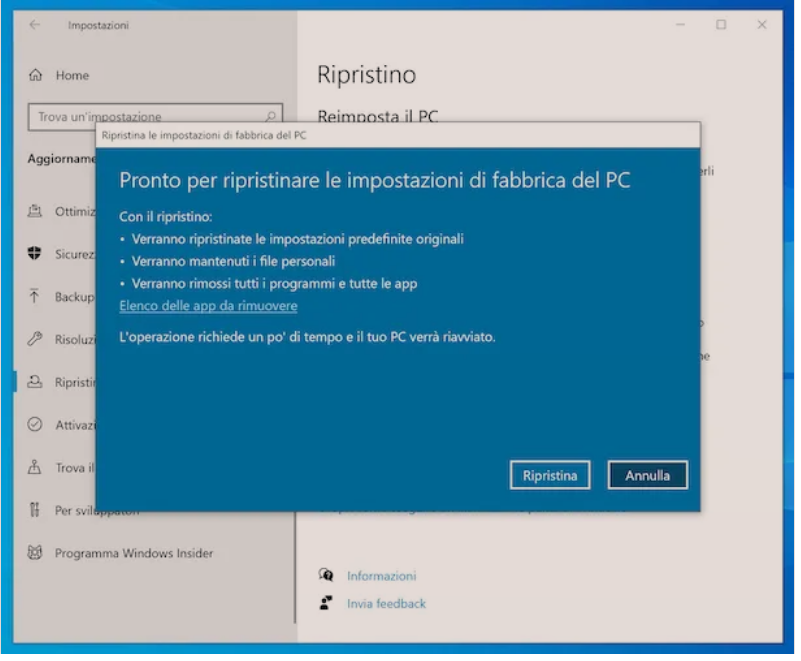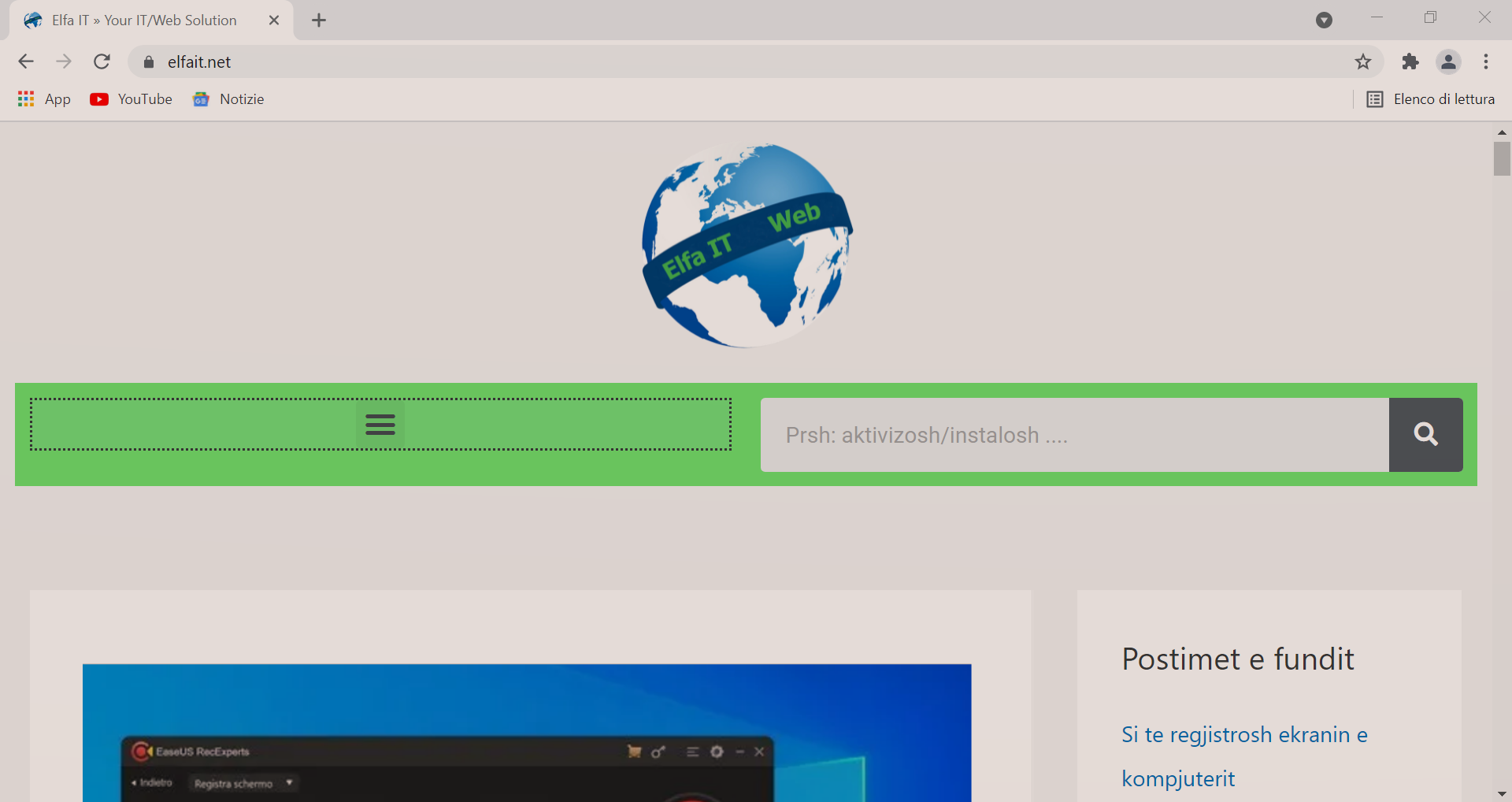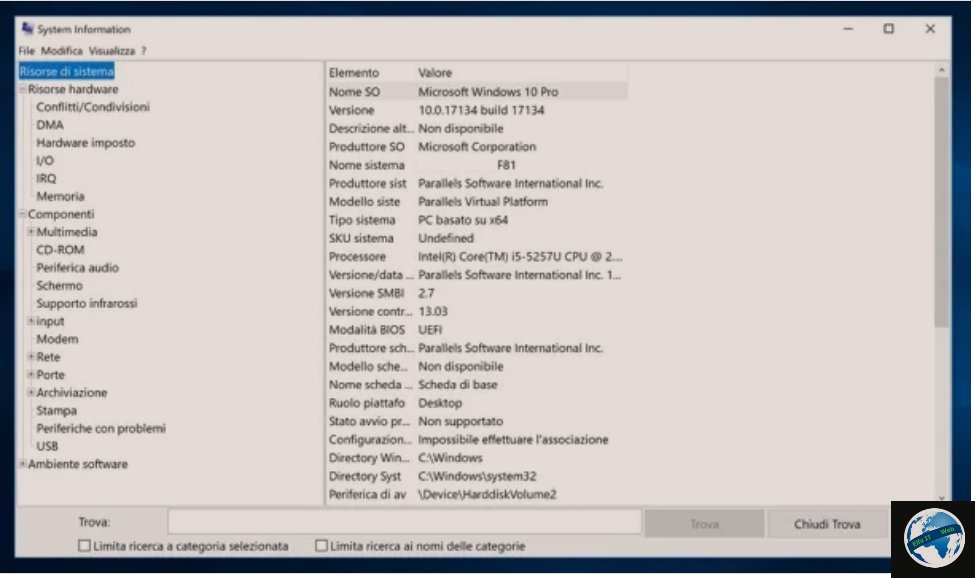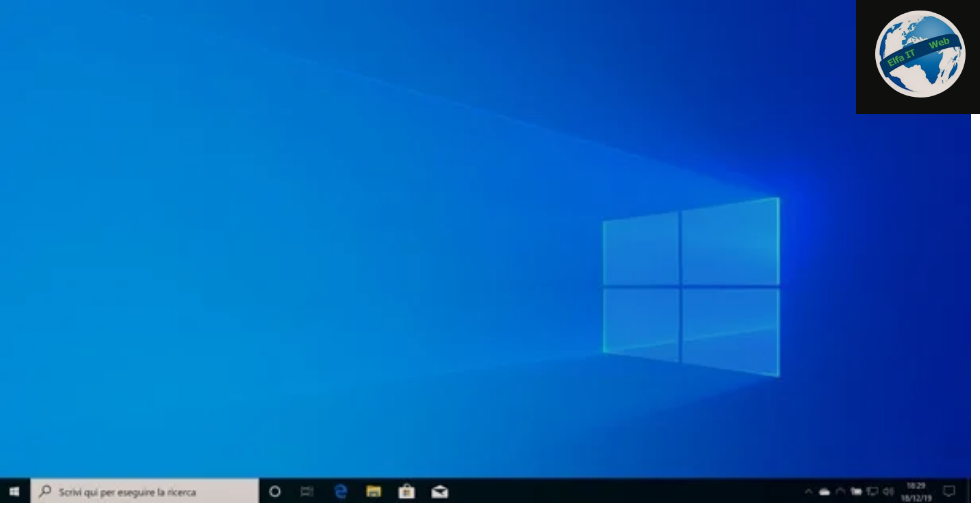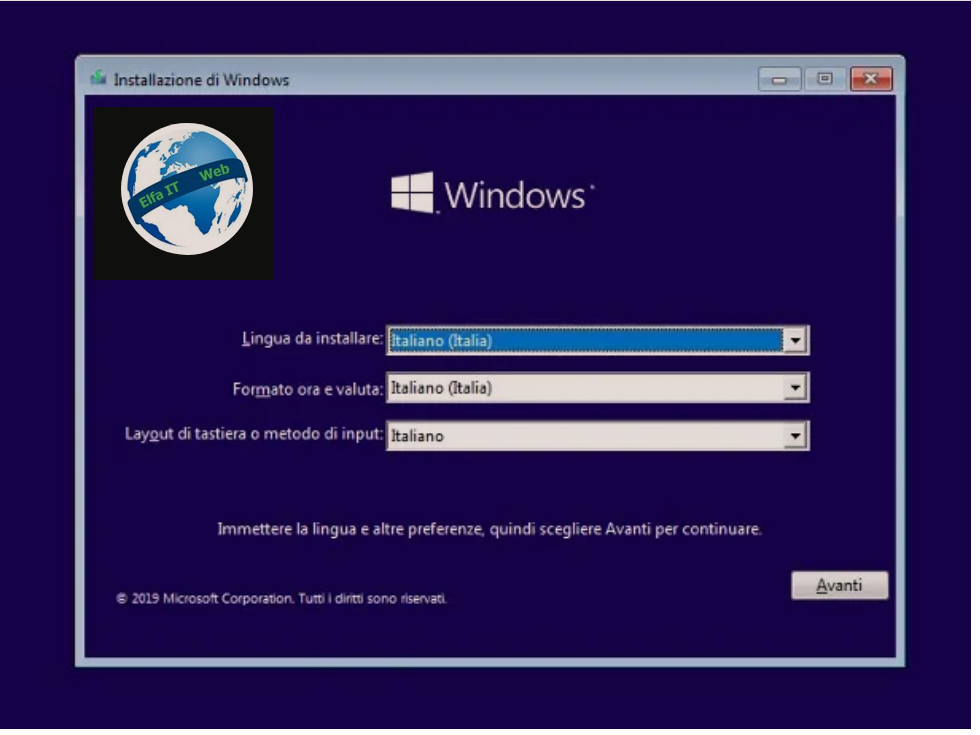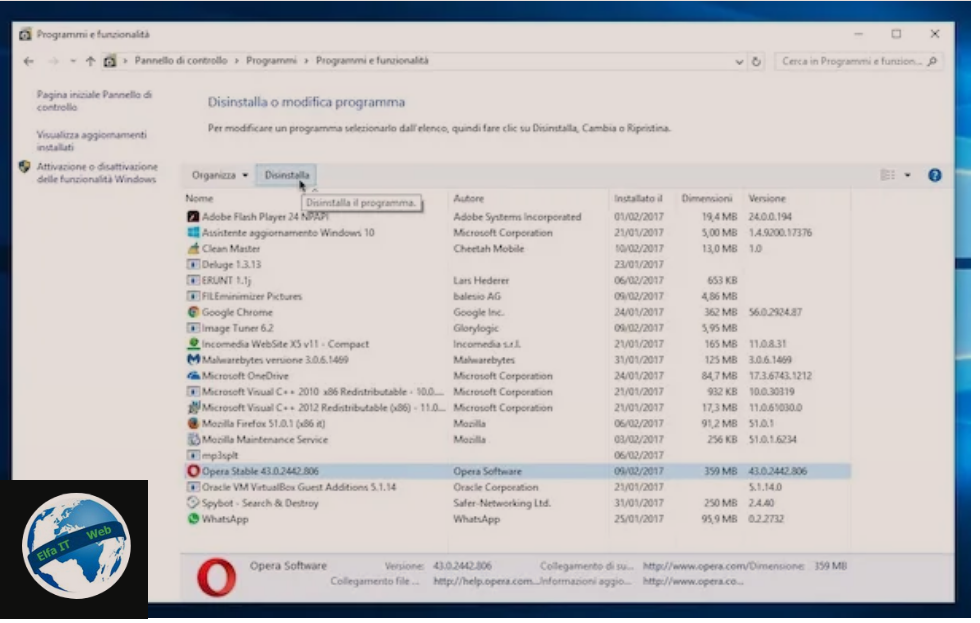Defragmentimi i diskut është një operacion i nevojshem per kompjutrin. Ne kete menyre sistemi operativ identifikon skedarët e fragmentuar (dmth skedarët që për shkak të mungesës së hapësirave të afërta, janë ruajtur të pozicione te ndryshme në disk) dhe i ribashkon ato. Kjo ju lejon të mbani të gjithë informacionin të organizuar mirë dhe për rrjedhojë, të përshpejtoni hyrjen në skedarë dhe programe duke e bere kompjutrin me te shpejte. Ne kete udhezues do te shpjegojme se si te defragmentosh diskun ne Windows 10. Ne fakt Windows, përfshin një mjet që kujdeset automatikisht për defragmentimin në intervale të rregullta (një herë në javë) gjatë momenteve të mosaktivitetit të përdoruesit.
Ne rastin qe ky strument nuk funksionon apo eshte caktivizuar nga ndonje program optimizimi, atehere ju duhet te veproni manualisht. Per detajet vazhdoni lexoni me poshte.
Permbajtja
- Defragmentimi i hard diskut kundrejt SSD
- Si te defragmentosh diskun ne Windows 10
- Si te defragmentosh diskun ne Windows 10: Programe
Defragmentimi i hard diskut kundrejt SSD
Me përhapjen e SSD-ve të cilët janë shumë më të shpejtë se disqet mekanike dhe funksionojnë në një mënyrë krejtësisht të ndryshme nga këto të fundit dhe ne kete rast defragmentimi nuk eshte i nevojshem.

Defragmentimi është shume i rendesishem per disqet e ngurtë mekanikë, të cilët janë shumë të ngadaltë dhe për këtë arsye do vini re permiresimin. Ai gjithashtu ka njëfarë dobie në disqet SSD. Nëse lejoni që programi i defragmentimit të Windows të funksionojë automatikisht, ai do të njohë automatikisht disqet SSD dhe do të optimizojë funksionimin e tyre.
Për të qenë të saktë, programi Windows 10 defragmenton SSD-të rreth një herë në muaj dhe eshte shkëlqyer me komanda të tilla si TRIM, që ju lejon të eliminoni blloqet që nuk përdoren më në disqet SSD dhe ju lejon të mbani performancën e kësaj të fundit gjithmonë shume te larte.
Nëse dëshironi të mësoni më shumë se si funksionon defragmentimi i Windows 10 në disqet SSD, lexoni këtë artikull. Nëse do te mesosh se si te defragmentosh diskun ne Windows 10, atehere vazhdo lexo më tej.
Si te defragmentosh diskun ne Windows 10
Për të nisur defragmentimin në Windows 10 dhe për të kontrolluar statusin e fragmentimit të diskut, klikoni në butonin Start (flamuri i vendosur në këndin e poshtëm të majtë të ekranit), kërkoni termin deframmenta/defragment në shiritin e kerkimit dhe zgjidhni ikonen Deframmenta e ottimizza unità/Defragment & Optimize Drives nga rezultatet e kërkimit.
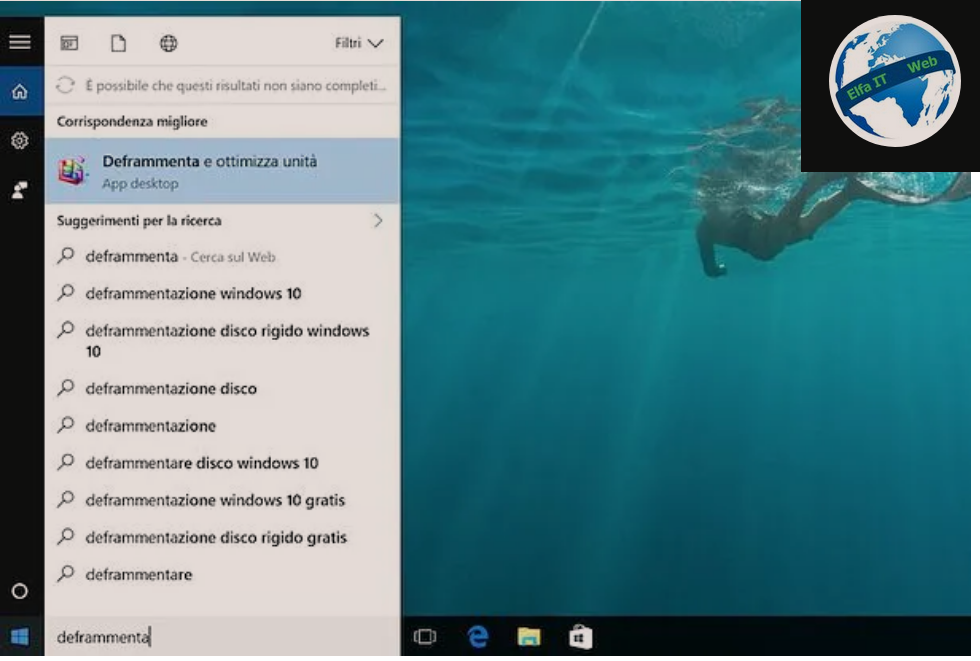
Në dritaren që hapet, hidhini një sy kutisë së optimizimit të planifikuar/ Ottimizzazione pianificata në fund: nëse gjeni fjalën Enabled/ Attivata brenda saj, do të thotë që programi i defragmentimit të Windows është aktiv dhe se tashmë kujdeset për optimizimin e disqeve në mënyrë automatike. Përndryshe, do të duhet të veproni në cilësimet e programit dhe të aktivizoni optimizimin automatik të disqeve.
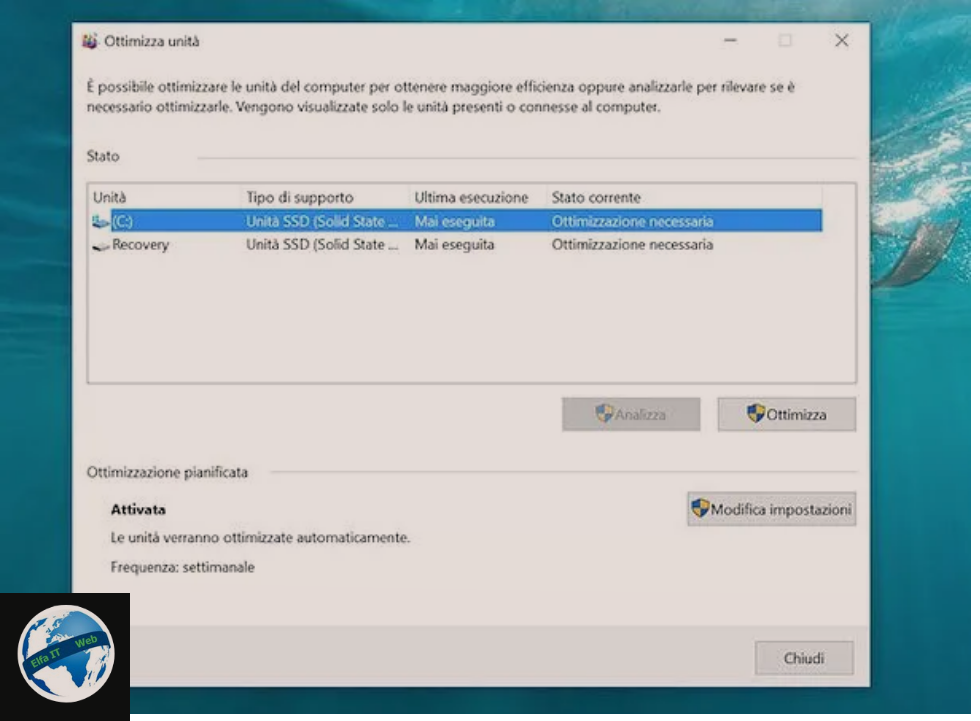
Për të ndryshuar cilësimet e mjetit të defragmentimit dhe për të aktivizuar optimizimin automatik të disqeve, klikoni në butonin Ndrysho cilësimet/ Modifica impostazioni që ndodhet në fund djathtas dhe vendosni shenjën pranë artikujve Ekzekutoni sipas një orari (rekomandohet)/ Esegui in base a una pianificazione (scelta consigliata) dhe Njofto në rast se ka tre ekzekutime të njëpasnjëshme të planifikuara të papërfunduara/ Notifica in caso di tre esecuzioni pianificate consecutive non completate në dritaren që hapet.
Në këtë pikë, zgjidhni frekuencën me të cilën do të kryhet optimizimi automatik i disqeve nga menuja përkatëse rënëse (Rekomandohet Çdo javë/ Ogni mese, por mund të zgjidhni edhe Çdo muaj/Ogni mese; Çdo ditë/Ogni giorno duket e tepërt) dhe klikoni në butonin Zgjidh/ Scegli për të zgjedhur njësinë për të aplikuar optimizimin automatik. Rekomandojme që të aktivizoni optimizimin në të gjitha disqet, hard disqet dhe SSD.
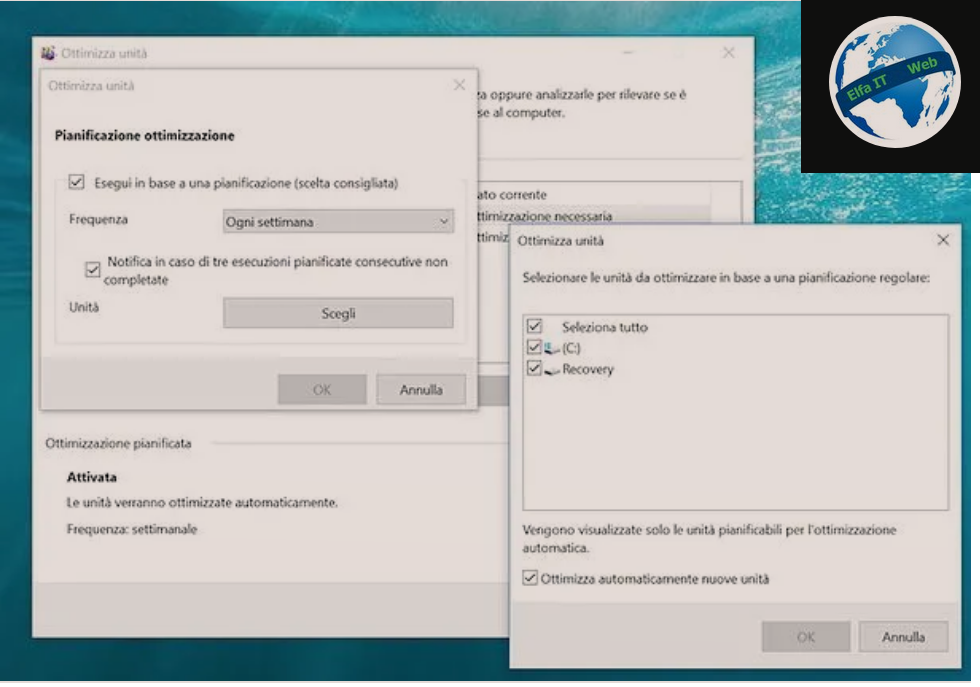
Pasi të jetë aktivizuar optimizimi automatik i diskut, ju rekomandoj të kontrolloni statusin aktual të disqeve të ndryshme dhe nëse është e nevojshme, të defragmentoni manualisht ato që kanë nevojë.
Për të kontrolluar statusin e defragmentimit të një disku, gjithçka që duhet të bëni është të ktheheni në dritaren kryesore të programit të defragmentimit dhe të kontrolloni shkrimet pranë emrit të çdo disku: në kolonën Ultima esecuzione do të gjeni datën në të cilën është kryer herën e fundit defragmentimi, ndërsa në kolonën Gjendja aktuale/ Stato corrente do të gjeni statusin e diskut të treguar. Nëse në kolonën Statusi aktual/ Stato corrente e gjeni fjalën Ottimizzazione necessaria, do të thotë që të dhënat në disk nuk janë të fragmentuara dhe kanë nevojë për defragmentim. Nëse, nga ana tjetër, nuk gjeni asgjë të shkruar në kolonën Statusi aktual/Stato attuale, do të thotë që programi i defragmentimit të Windows nuk e ka kontrolluar ende statusin e diskut dhe se duhet ta detyroni duke zgjedhur emrin e tij dhe duke shtypur butonin Analize/ Analizza (i cili ndodhet më poshtë).
Pasi të keni kontrolluar statusin e një disku, për të nisur manualisht defragmentimin, zgjidhni ikonën e tij dhe klikoni në butonin Ottimizza /Optimize që ndodhet poshtë djathtas. Operacioni mund të zgjasë disa minuta ose disa orë, në varësi të llojit të diskut (disqet mekanike zgjasin shumë më shumë se SSD) dhe shkallës së fragmentimit të të dhënave.
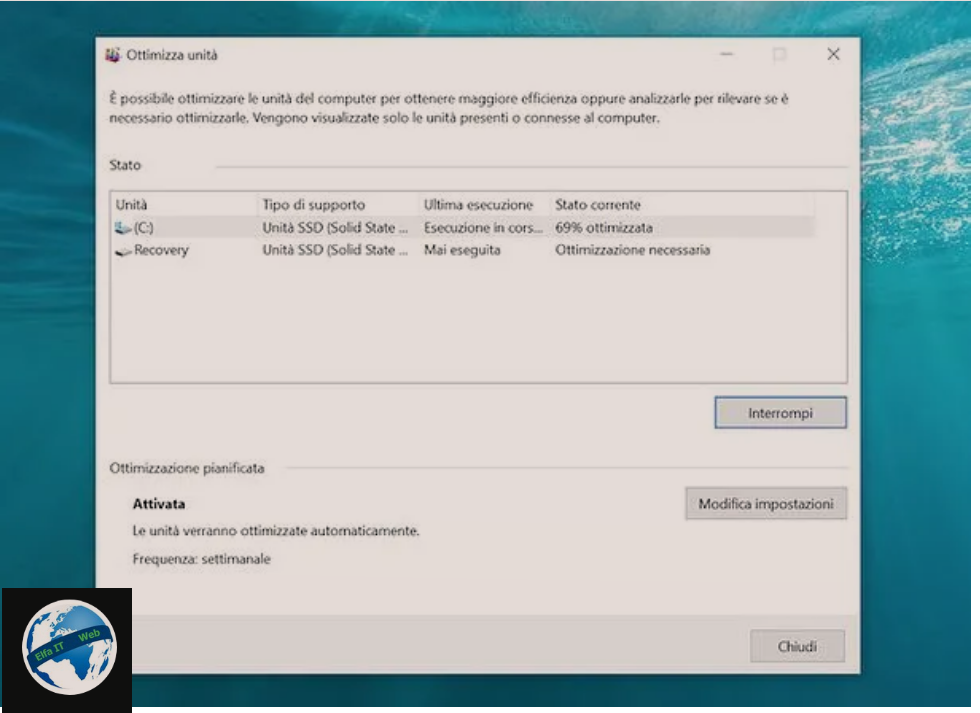
Këshilla jone është të lini programin Windows të funksionojë automatikisht dhe të kontrolloni herë pas here (si një herë në muaj) nëse është aktiv dhe po e kryen punën e tij si duhet.
Nëse pas përfundimit të defragmentimit të diskut ende vëreni një ngadalësim në hapjen e skedarëve dhe aplikacioneve, përpiquni të ndiqni të gjitha këshillat që ju dhashë në udhezuesin: Si te optimizosh Windows 10.
Si te defragmentosh diskun ne Windows 10: Programe
Tani te shikojme se si te defragmentosh diskun ne Windows 10 me programe te tjera, qe jane krijuar pikerisht per kete pune.
Njeri nga keto programe është Defraggler i cili prodhohet nga e njëjta kompani si CCleaner (softuer falas shumë i famshëm për fshirjen e skedarëve të padëshiruar) dhe ofron një kontroll shumë fleksibël mbi defragmentimin e hard disqeve mekanike dhe SSD-ve.
Për të shkarkuar Defraggler në kompjuterin tuaj, lidhuni me faqen e tij zyrtare të internetit dhe klikoni fillimisht në butonin Shkarko versionin falas/ Download Free Version dhe më pas në Free Download dhe Piriform.com (nën ikonën Defraggler Free). Kur shkarkimi të përfundojë, hapni paketën e instalimit të Defraggler (dfsetupxx.exe), klikoni në butonin Po dhe zgjidhni gjuhen nga menuja rënëse poshtë djathtas.
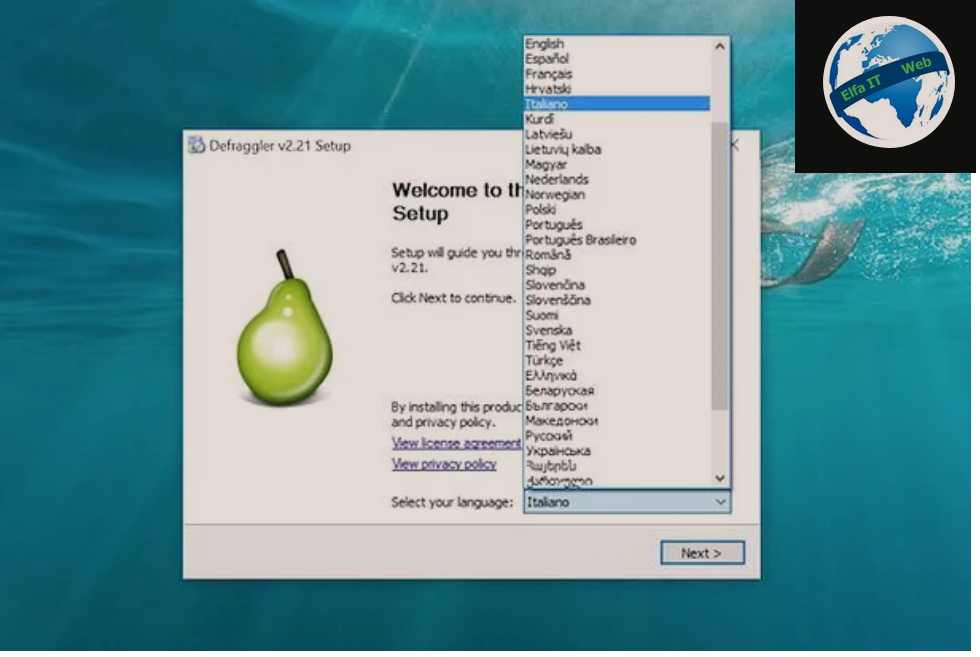
Në këtë pikë, klikoni në Next/Avanti dhe Next/avanti, hiqni shenjën e kontrollit nga Sostituisci la deframmentazione dei dischi Windows (nëse nuk doni të zëvendësoni plotësisht Utility Windows me Defraggler) dhe kliko Next/Avanti përsëri.
Së fundi, vendosni shenjën e kontollit pranë artikullit Jo, faleminderit. Nuk më nevojitet Ccleaner/ No, thanks. I don’t need CCleaner për të shmangur shkarkimin e CCleaner (i cili është shumë i dobishëm, por nuk nevojitet për defragmentimin e diskut) dhe klikoni Next/Avanti dhe Finish/Fine për të përfunduar konfigurimin.
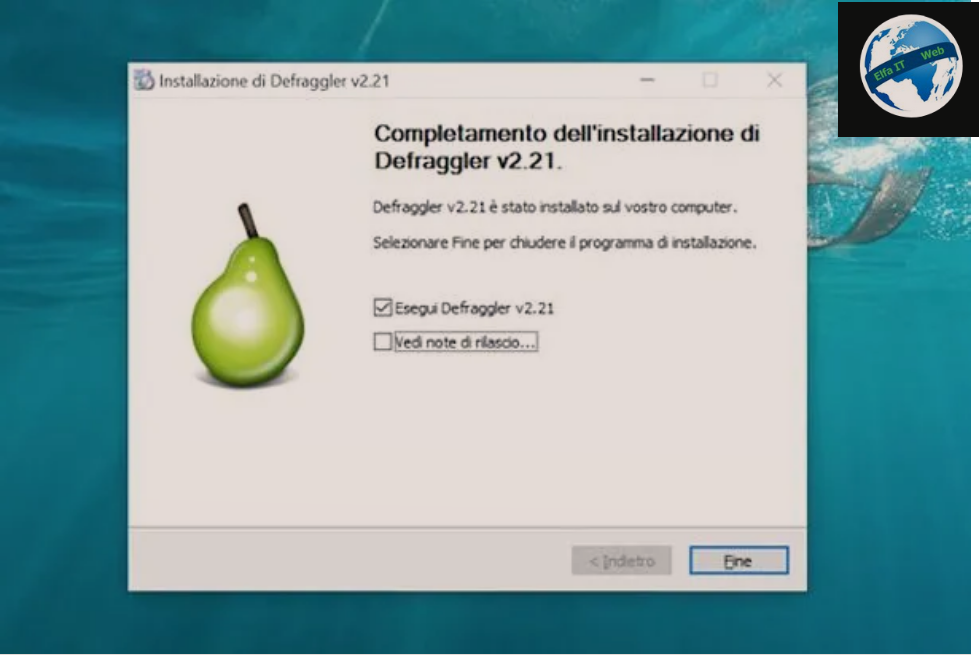
Kur instalimi të ketë përfunduar, për të kontrolluar statusin e një disku me Defraggler dhe nëse është e nevojshme ta defragmentoni atë, nisni aplikacionin, zgjidhni diskun që do të ekzaminohet dhe klikoni butonin Analizo/ Analizza që ndodhet në pjesën e poshtme majtas. Brenda pak minutash duhet të shihni një grafik që tregon statusin e fragmentimit të diskut dhe në kolonën Fragmentation/ Frammentazione në krye, një tregues të shkallës së fragmentimit të diskut në përqindje.
Nëse përqindja e fragmentimit të njësisë së analizuar është shumë e lartë, mund të urdhëroni defragmentimin e saj duke zgjedhur ikonën e saj në dritaren kryesore të Defraggler dhe duke shtypur butonin Defragment/ Deframmenta që ndodhet në pjesën e poshtme majtas. Nëse jeni me nxitim dhe dëshironi te defragmentoni minimumin e nevojshëm për të përmirësuar performancën e tij, klikoni në shigjetën ▼ që ndodhet pranë butonit Defragment dhe zgjidhni artikullin Defragmentim i shpejtë/ Deframmentazione rapida nga menuja që hapet.
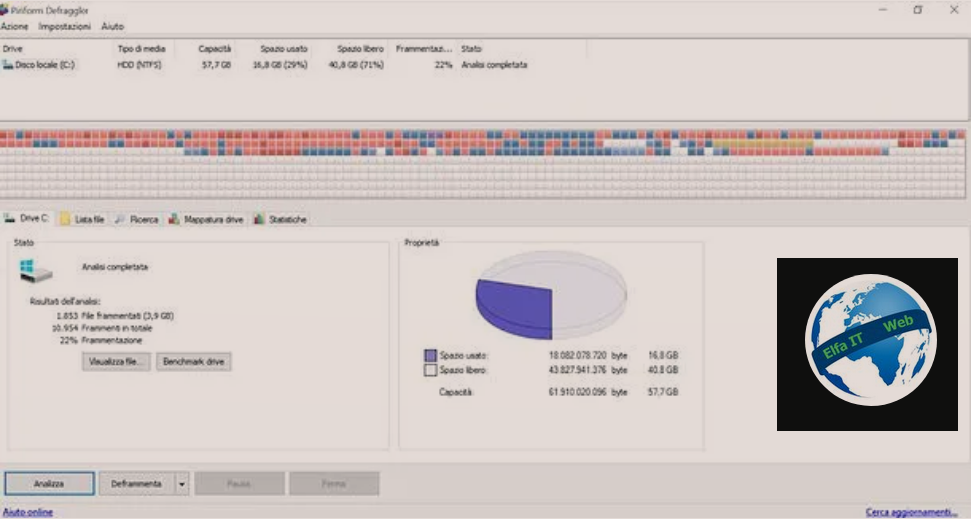
Nëse jeni një përdorues mjaft me përvojë, mund të rregulloni cilësimet e avancuara në lidhje me defragmentimin e kryer nga Defraggler duke zgjedhur artikullin Options/Opzioni nga menuja e cilësimeve/impostazioni të programit (lart majtas). Për më tepër, duke shkuar te menuja Cilësimet/Impostazioni > Orari dhe duke vendosur shenjën pranë artikullit Pianifica deframmentazione del volume scelto mund të vendosni defragmentimin automatik të një njësie në baza ditore, javore, mujore etj.
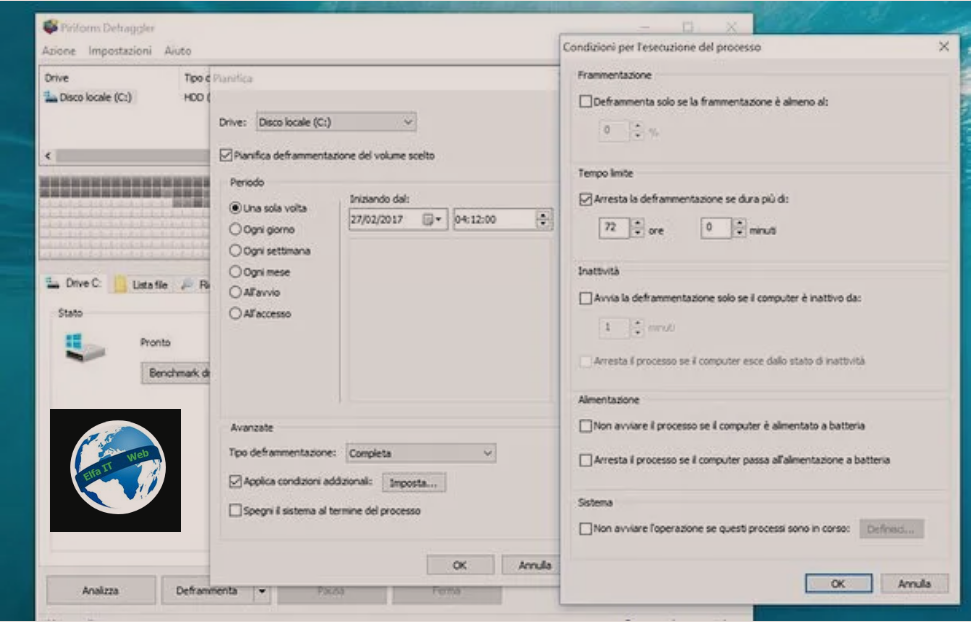
Duke zgjeruar menune Tipo deframmentazione ju mund të zgjidhni llojin e defragmentation që do të kryhet automatikisht (psh plotë ose të shpejtë), duke vendosur nje shenjë kontrolli ne Aplikoni kushte shtesë/ Applica condizioni addizionali dhe të shtypur Set/Imposta ju mund të vendosni parametrat shtesë për proceduren e defragmentimit automatik (për shembull, ju mund ta ndaloni automatikisht defragmentimin nëse zgjat më shumë se disa orë).
Megjithate ju rekomandojme që të përdorni Defraggler në vend të programit të defragmentimit të përfshirë në Windows 10 vetëm në rast nevoje reale (d.m.th. nëse programi i paracaktuar nuk funksionon ose nuk duket se e bën mirë punën e tij). Nëse vendosni të përdorni vazhdimisht Defraggler, sigurohuni që të çaktivizoni defragmentimin automatik të programit të përfshirë me Windows.